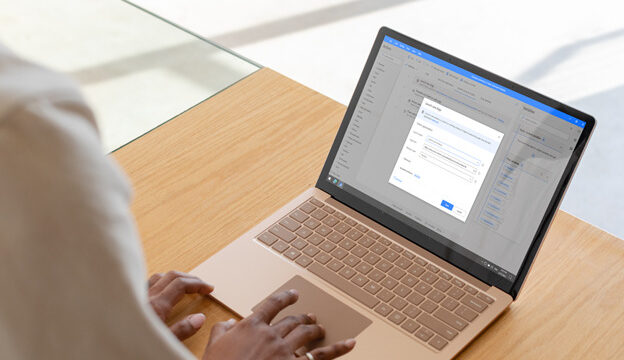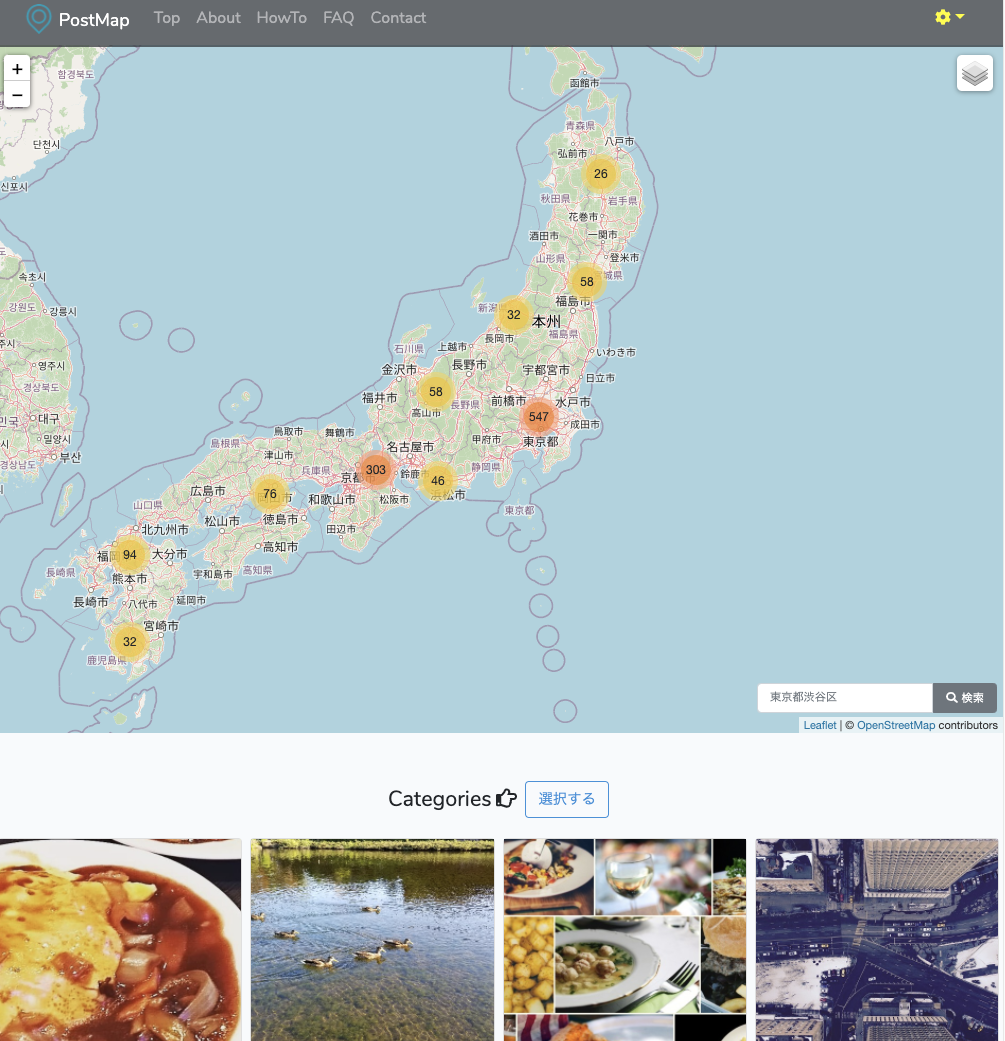ノーコードツールとは?
ノーコードツールとは、プログラミングをすることなく、目的のアプリを作成することができるツールです。
ローコードツールというのもありますが、従来の全てをプログラミング(コードを書く)しなければならないものと比較して、必要最小限のコードを書けば済むというものを指します。こちらは多少プログラミングのスキルが必要となります。
ノーコードツールの概要と使用背景
数年前からよく聞く、DX(デジタルトランスフォーメーション)と並んで出て来る言葉でRPA(ロボティクス・プロセス・オートメーション)があります。
DXの説明はいろいろなサイトがありますので、「2025年の崖」など詳細はそちらで確認頂くとして、弊社では、
DX=「ITやクラウドツールにより業務を効率化し、貴重なリソース(社員や資金)を前向きな業務に集中させ、事業を拡大していくこと」と考えています。
RPAツール、ノーコードツール、ローコードツール、などいろいろな種類や呼び方がありますが、おおよそ「RPA=PC作業の自動化」を実現するためのソフトウェア、と理解して頂ければ良いかと思います。
RPAという言葉にも幅がありますが、簡単に言えば、ほとんどがパソコン作業の自動化です。
従来は目的とした動きを実現するために、プログラマーが専用プログラムを作成し、作業を自動化をしていましたが、ノーコードツールを使うことにより、プログラマーではなくてもかなりの部分の作業を自動化できるようになってきました。
PC作業の自動化は以前から行われており、ノーコード・ローコードツールも以前から存在していましたが、導入のハードルが高く、費用もかかってしまうため、大手企業での利用に留まっていましたが、ここ数年のDX・RPAという言葉が広まっていく中で、改めて注目されています。
MicrosoftやGoogleなどから使い勝手のよい無料ツールが提供されたことや、Youtubeなどで使用方法も学べるようになってきたため、導入が難しかった中小企業や個人事業などでもノーコードツールを使用してRPAに取り組むケースが増えてきています。
プログラミングとノーコードツールの違い
プログラミングでは、使用する言語に合わせ、決められた命令を組み合わせ、目的の作業をプログラムに置き換えていきますが、それにはプログラマーの専門知識と経験が必要となります。(黒い画面に文字をたくさん打ちます。)
ノーコードツールは、それらの命令を見やすくブロック化し、そのブロックを組み合わせるようにしてアプリを作成していくことができます。
プログラミング(コードを書くこと)を必要とせずに、比較的簡単に目的のアプリを作成し、各種作業を自動化することができます。
ノーコードツールも万能ではありません。
特殊な動作が必要な場合や、より複雑な動作を必要とする場合には、プログラマーによる専用プログラムの作成が必要となる場合があります。
ノーコードツールと従来のプログラムをうまく組み合わせることで、プログラミングを行う範囲を削減することができ、納期の短縮=コストダウンにつながります。
「RPA=PC作業の自動化」の第一歩としては、日常的に繰り返し行っているちょっとした作業をノーコードツールでアプリ化できないか?を検討してみると良いと思います。
ノーコードツールでできること
- ネットバンキングや証券会社の残高の集計作業を自動化する
- OCRで読み込んだFAXやPDFの情報をエクセルに転記する
- メールで受けた報告書を別のファイルに集計してメールで送信
- 複数のWebページから価格情報を取得してエクセルに記録する
無料のノーコードツール
Microsoft 「Power Automate for Desktop(PAD)」
Google 「Google Apps Script(GAS)」
安心感のある上記2社のノーコードツールが無料で提供されています。まずはこれらを使用してRPAに取り組み、部分的に自動化しつつ、社内の課題の整理と実現可能性を判断することをおすすめします。
選択の目安としては、Outlookでメールやカレンダーを管理しエクセルを多用している場合はPAD、Gmailやスプレッドシート、GoogleカレンダーなどGoogleのサービスをメインで使用している場合はGASといった考え方で良いかと思います。
どちらも双方の表計算ソフトやアプリ、メールやSlackなどにも対応しているので、それほど高度なことを行わなければ、PADを使ったらGoogleのサービスが使えない、といったことはありません。PADからGmailにもアクセスできますし、GASからエクセルファイルの操作も可能です。
・Windows11はPower Automate Desktopがインストールされています。
(Windowsを使用している場合にはPAD・GASどちらも使用可能です。)
・Macを使用している場合にはPADが利用できないため、Google Apps Script(GAS)を利用することになります。
※PAD専用にPCを用意するという方法もあります。
ノーコードツールの実行例と注意点
ノーコード=プログラミングができなくてもOK、ではありますが、ある程度プログラミングのような考え方が必要となります。
(文字列の定義、場所の指定、繰り返し処理、エラー処理など)
比較的簡単な例を挙げてみます。
例:Webページからデータを取得してエクセルに記載する
- URLを指定してブラウザでWebページを開く
- エクセルファイルを開く
- 事前に指定した場所にある目的の文字列をWebページから取得する
- エクセルの指定したセルに上記で取得した文字列を入力する
- エクセルを保存して閉じる
- ブラウザを閉じる
といった作業フローになりますが、例えば③の文字列が見つからなかった場合、ノーコードツールで実行すると、途中でエラーが出てストップしてしまいます。
人の手で再起動しても良いのですが、またエラーが出てストップしてしまう可能性があるため、③のWebページから文字列を取得する処理の前に、目的とする文字列があるかどうか(要素の確認)の確認処理を入れます。
要素の確認を行うことで、エラーの状態を認識したり、必要に応じて処理を継続させることができます。(長い時間をかけて行う処理などには必須です。)
下記のように簡単な要素の確認処理③を入れた場合、6工程が7工程になります。
- URLを指定してブラウザでWebページを開く
- エクセルファイルを開く
- Webページ上に目的の文字列があるかどうかを確認する
→ 文字列がある場合は次の④の処理を行う
→ 文字列が無い場合は別の処理を行う(スキップして終了する、メールで通知する等) - 事前に指定した場所にある目的の文字列をWebページから取得する
- エクセルの指定したセルに上記で取得した文字列を入力する
- エクセルを保存して閉じる
- ブラウザを閉じる
これに繰り返し処理工程を加えてみます。(④と⑦を追加)
- URLを指定してブラウザを開く
- エクセルファイルを開く
- Webページ上に目的の文字列があるかどうかを確認する
→ 文字列がある場合は次の④の処理を行う
→ 文字列が無い場合は別の処理を行う(スキップして終了する、メールで通知する等) - 決められた回数分の文字列を取得したか確認する
→ 決められた回数になっていない場合は⑤⑥⑦の処理を行う
→ 決められた回数になった場合は⑧にスキップする - Webページが表示されたら事前に指定した場所にある目的の文字列を取得
- エクセルの指定したセルに上記で取得した文字列を入力する
- ④に戻る
- エクセルを保存して閉じる
- ブラウザを閉じる
安定して稼働させるために、繰り返し部分のエラー処理を追加すると、更に1、2工程追加になります。
このように最初は必要最小限の項目を用意して、部品(工程)を少しずつ追加し、安定性や利便性を高めていきます。ちょっとした作業の自動化を行うためでも最終的には20〜30行程度のブロックを組み合わせる必要があります。
これくらいのボリュームであれば、作りながら考えて修正しても大丈夫ですが、より大掛かりな自動化を行う場合には、事前に作業フローを書き出しておくことで、頭の整理や作成後のデバック処理がしやすくなります。
ノーコードツールの種類によりますが、こういった作業フローを実行中、そのPCで他の作業ができない(行わない方が良い)場合があります。
数百以上など長時間の繰り返し処理の実行時などには注意が必要です。
(実行専用PCの用意をおすすめします。)
株式会社プランでは、RPAツールの選定、フローの作成、専用PCの作成・セットアップ、クラウドサーバー上での運用など、ご要望に合わせたご提案をさせて頂きますので、お気軽にこちらからお問い合わせください。